Fotók átvitele az iPad készülékről a számítógépre
Szerző:
Robert Simon
A Teremtés Dátuma:
24 Június 2021
Frissítés Dátuma:
1 Július 2024

Tartalom
- szakaszában
- 1. módszer Fotók átvitele a Windows számítógépre
- 2. módszer: Másolja át a fényképeket a Mac számítógépre
Az iPad memória felszabadításához vagy a fájlok számítógépes élvezetéhez a fényképeket áthelyezheti táblagépéről a számítógépére. Ezt meg lehet tenni Windows vagy Mac számítógépen.
szakaszában
1. módszer Fotók átvitele a Windows számítógépre
-

Csatlakoztassa iPadjét a számítógépéhez. Csatlakoztassa a töltőkábel töltő végét az iPad aljára és az USB oldalt a számítógép egyik USB portjára. -
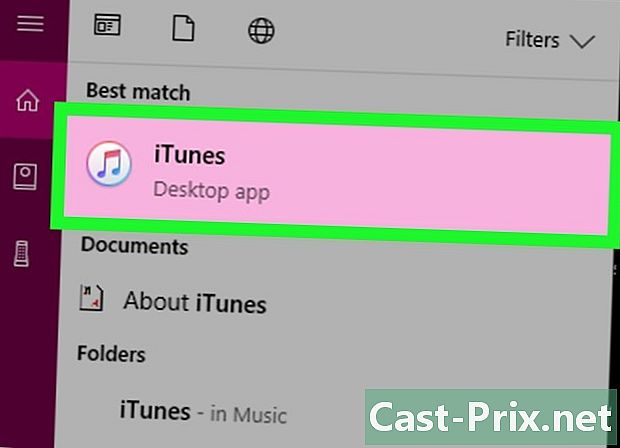
Nyissa meg az iTunes alkalmazást. Kattintson duplán az iTunes alkalmazás ikonjára, amely úgy néz ki, mint egy többszínű hangjegy fehér alapon. Fontos az iTunes elindítása a fényképek átvitele előtt, mivel az iTunes lehetővé teszi a számítógép számára, hogy észlelje az Ön iPadjét.- Ha nincs iTunes a számítógépen, telepítse a folytatás előtt.
- Ha az iTunes kéri, hogy frissítse, kattintson az OK gombra Töltse le az iTunes alkalmazást mikor meghívják Önt. A letöltés végén újra kell indítania a számítógépet.
-
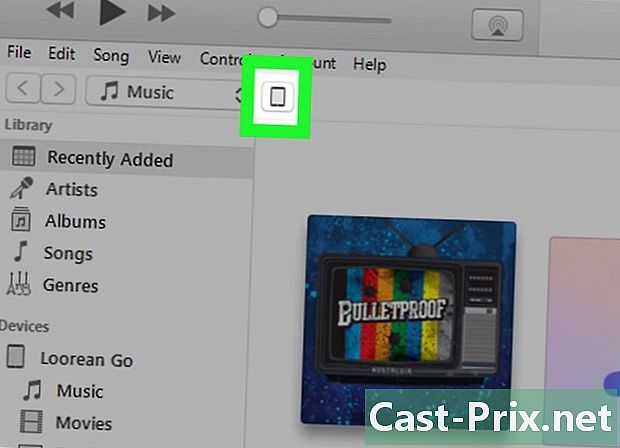
Várja meg, amíg az iPad ikon megjelenik. Néhány másodperc múlva az iTunes ablak bal felső sarkában megjelenik egy iPad ikon. Az ikon megjelenése azt jelenti, hogy folytathatja.- Lehet, hogy rá kell kattintania Bízni vagy egy másik figyelmeztetés, mielőtt megjelenik az ikon.
-

Nyissa meg a menüt kezdet
. Kattintson a képernyő logójának bal alsó részén található Windows logóra. -
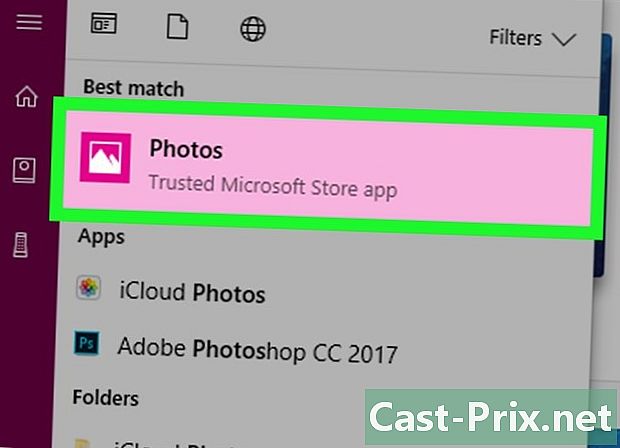
választ képek.- Ha nem látod képek írja be a menübe képek a menü alján található e mezőben kezdet majd kattintson a gombra képek a tetején.
-
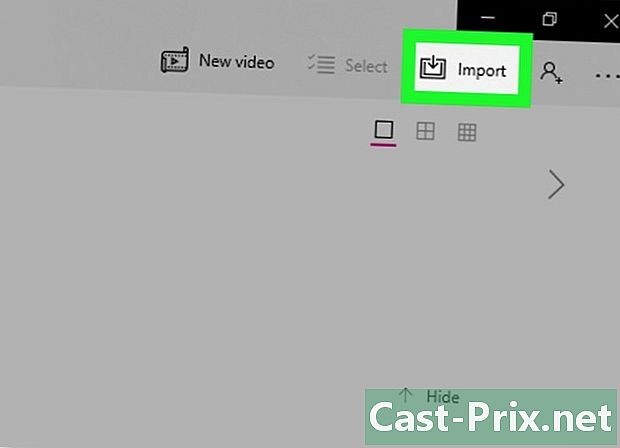
Kattintson a import. Ez a lap a Fotók ablak jobb felső sarkában található. Megnyílik egy legördülő menü. -

választ USB-eszközről. Ez a lehetőség a legördülő menüben található. A számítógép elkezdi fényképeinek keresését az iPad készülékén. -
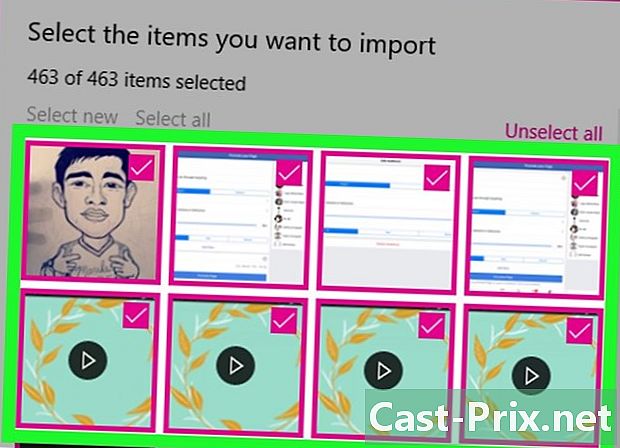
Válassza ki a képeket. Törölje a jelölést azokról a fényképekről, amelyeket nem akar importálni az iPad készülékről a számítógépre, vagy kattintson a gombra Törölje az összes kijelölését mielőtt ellenőrizné az importálni kívánt fényképeket. -
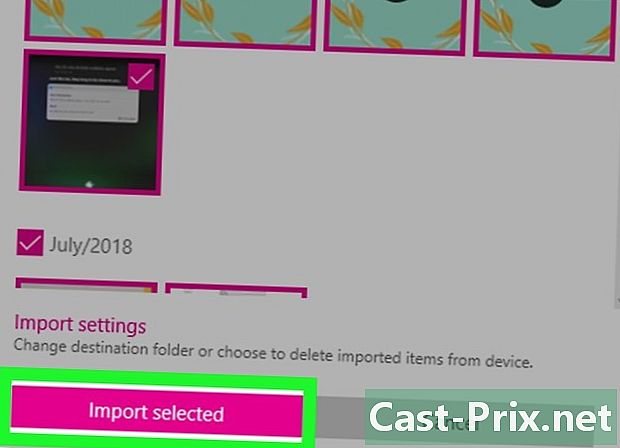
Kattintson a folytatódik. Ez a gomb az ablak alján található. -

Törölje a jelölőnégyzetet Törölje az importált elemeket. Ez az opció az ablak alján található, és megakadályozza a fényképek törlését az iPad készülékről. -

Kattintson a import. Ez az opció az ablak alján található. Az iPad készüléken lévő fényképeket importálja a számítógépére. A folyamat végén értesítést kap a képernyő jobb alsó sarkában.
2. módszer: Másolja át a fényképeket a Mac számítógépre
-

Csatlakoztassa iPadjét a Mac-hez. Helyezze a töltő kábelének töltő végét az iPad alján és az USB végét a Mac egyik USB portjába.- Ha olyan USB-töltőt használ, amely rendelkezik USB 3.0 csatlakozóval, USB 3.0-USB-C adaptert kell vásárolnia ahhoz, hogy azt Mac-hez csatlakoztassa.
-
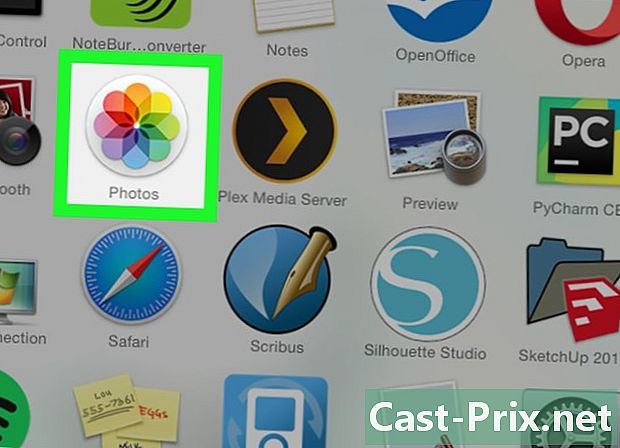
nyílt
Fényképek. Kattintson a Fotók alkalmazás ikonjára, amely többszínűnek tűnik a Mac dokkolójában. -
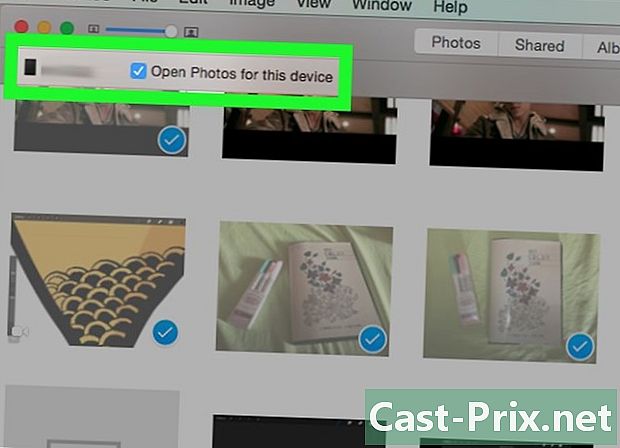
Válassza ki iPadjét. Kattintson az iPad nevére a címsor alatt készülékek az ablak bal oldalán.- Ha az iPad nem jelenik meg az ablak bal oldalán, nyissa meg a kezdőgomb megnyomásával, írja be a hozzáférési kódot, és nyomja meg ismét a kezdő gombot.
-
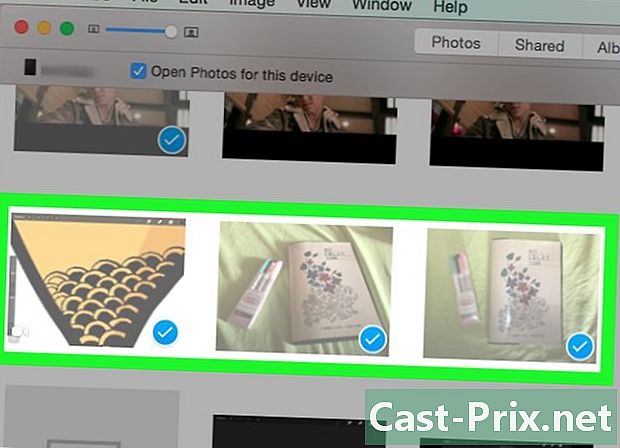
Válassza ki a letölteni kívánt fényképeket. Kattintson az összes importálni kívánt fotóra.- Ha az összes olyan képet szeretné importálni, amely még nem található meg a Mac-ön, hagyja ki ezt a lépést.
-
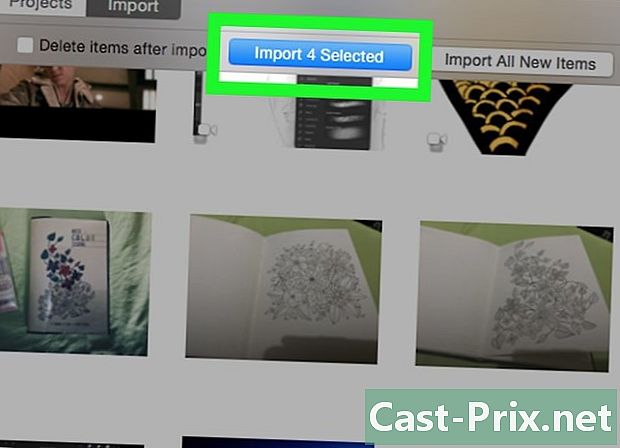
Kattintson a Kiválasztás importálása. Ez a gomb az ablak jobb felső sarkában található. A kiválasztott fényképeket importáljuk a Mac számítógépre.- A gomb a kiválasztott fényképek számát is megjeleníti (például Importálja a 10 kiválasztott elemet).
- Ha az összes új fényképet importálja az iPad készülékéről (például azokat a képeket, amelyek nem a Mac-en találhatóak), kattintson a kék gombra Töltsön fel minden új fotót.
-

Várja meg, amíg az átutalás befejeződik. Miután az iPad fényképeit a számítógépre importálta, megtekintheti azokat a fülre kattintva Saját albumom az ablak bal oldalán.

